笔记本无线网卡不见了怎么办
电脑找不到网卡的原因
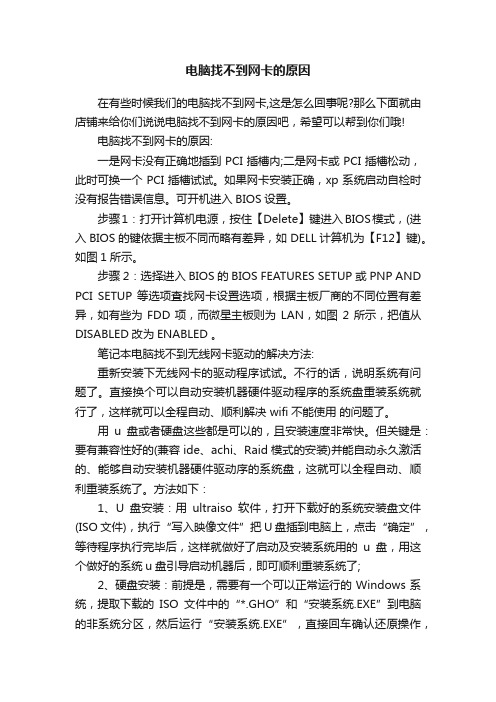
电脑找不到网卡的原因在有些时候我们的电脑找不到网卡,这是怎么回事呢?那么下面就由店铺来给你们说说电脑找不到网卡的原因吧,希望可以帮到你们哦!电脑找不到网卡的原因:一是网卡没有正确地插到PCI插槽内;二是网卡或PCI插槽松动,此时可换一个PCI插槽试试。
如果网卡安装正确,xp系统启动自检时没有报告错误信息。
可开机进入BIOS设置。
步骤1:打开计算机电源,按住【Delete】键进入BIOS模式,(进入BIOS的键依据主板不同而略有差异,如DELL计算机为【F12】键)。
如图1所示。
步骤2:选择进入BIOS的BIOS FEATURES SETUP 或PNP AND PCI SETUP 等选项査找网卡设置选项,根据主板厂商的不同位置有差异,如有些为FDD项,而微星主板则为LAN,如图2所示,把值从DISABLED改为ENABLED 。
笔记本电脑找不到无线网卡驱动的解决方法:重新安装下无线网卡的驱动程序试试。
不行的话,说明系统有问题了。
直接换个可以自动安装机器硬件驱动程序的系统盘重装系统就行了,这样就可以全程自动、顺利解决 wifi不能使用的问题了。
用u盘或者硬盘这些都是可以的,且安装速度非常快。
但关键是:要有兼容性好的(兼容ide、achi、Raid模式的安装)并能自动永久激活的、能够自动安装机器硬件驱动序的系统盘,这就可以全程自动、顺利重装系统了。
方法如下:1、U盘安装:用ultraiso软件,打开下载好的系统安装盘文件(ISO文件),执行“写入映像文件”把U盘插到电脑上,点击“确定”,等待程序执行完毕后,这样就做好了启动及安装系统用的u盘,用这个做好的系统u盘引导启动机器后,即可顺利重装系统了;2、硬盘安装:前提是,需要有一个可以正常运行的Windows系统,提取下载的ISO文件中的“*.GHO”和“安装系统.EXE”到电脑的非系统分区,然后运行“安装系统.EXE”,直接回车确认还原操作,再次确认执行自动安装操作。
笔记本无线网卡不显示怎么回事

笔记本无线网卡不显示怎么回事
在有些时候我们的笔记本无线网卡不显示了,这是怎么回事呢?那么下面就由店铺来给你们说说笔记本无线网卡不显示的原因及解决方法吧,希望可以帮到你们哦!
笔记本无线网卡不显示的原因及解决:
确定正确安装无线网卡驱动。
我们可以从对应无线网卡官网下载驱动进行安装,也可以使用“驱动精灵”等驱动管理软件实现自动更新安装无线网卡驱动程序。
当无线网卡驱动正确安装的情况下,如果想正常使用无线网卡,就需要将其开启。
通常是利用键盘快捷键来实现开启,按键盘组合键“Fn+F5(按键上显示飞机标志)”,此时电脑屏幕上会显示“关闭飞行模式”标识,这样就成功启用了无线网卡功能。
如果以上方法还是无法开启笔记本电脑无线网卡,则我们可以利用相关USB管理软件来实现开启无线网卡操作。
在此我们选择“大势至USB管理软件”。
如图,直接在百度中搜索即可获取。
安装完成该操作后,按键盘上的“Ctrl+Alt+U”即可弹出软件管理界面。
按照屏幕的提示,输入默认密码,点击“确定”按钮。
此时就会打开程序主界面,在此界面中,找到“禁用无线网卡”,勾选“禁用无线网卡”项。
如图:
接下来清除勾选“禁用无线网卡”项,经过以上设置之后,无线网卡禁用操作被解除,此时就可以通过键盘组合键“Fn+F5”实现正常开启无线网卡功能啦。
Win7下,休眠恢复后,网卡找不到无法上网
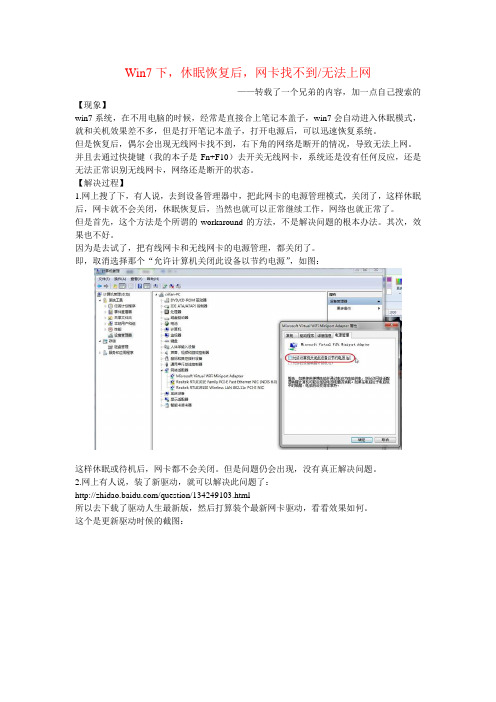
Win7下,休眠恢复后,网卡找不到/无法上网——转载了一个兄弟的内容,加一点自己搜索的【现象】win7系统,在不用电脑的时候,经常是直接合上笔记本盖子,win7会自动进入休眠模式,就和关机效果差不多,但是打开笔记本盖子,打开电源后,可以迅速恢复系统。
但是恢复后,偶尔会出现无线网卡找不到,右下角的网络是断开的情况,导致无法上网。
并且去通过快捷键(我的本子是Fn+F10)去开关无线网卡,系统还是没有任何反应,还是无法正常识别无线网卡,网络还是断开的状态。
【解决过程】1.网上搜了下,有人说,去到设备管理器中,把此网卡的电源管理模式,关闭了,这样休眠后,网卡就不会关闭,休眠恢复后,当然也就可以正常继续工作,网络也就正常了。
但是首先,这个方法是个所谓的workaround的方法,不是解决问题的根本办法。
其次,效果也不好。
因为是去试了,把有线网卡和无线网卡的电源管理,都关闭了。
即,取消选择那个“允许计算机关闭此设备以节约电源”,如图:这样休眠或待机后,网卡都不会关闭。
但是问题仍会出现,没有真正解决问题。
2.网上有人说,装了新驱动,就可以解决此问题了:/question/134249103.html所以去下载了驱动人生最新版,然后打算装个最新网卡驱动,看看效果如何。
这个是更新驱动时候的截图:看起来,两个网卡的驱动,的确是有点老了,也是该更新一下了。
更新好了,期待以后不再发生休眠或待机恢复后,win7找不到网卡的事情。
但是问题仍会出现,没有真正解决问题。
3.关闭休眠模式管理员模式CMD 中输入:Powercfg -h off 回车!OK!或者直接在运行输入就可以了powercfg -hibernate off但是问题仍会出现,没有真正解决问题。
4.开启自动更新有兄弟说,win7开自动更新,会更新一个网卡驱动的包,然后问题就解决了尝试了一下,但是问题仍会出现,没有真正解决问题。
//最后我把它送到维修点去了,可能我这台比较特殊,这么多方法都没有用,希望对各位有帮助。
笔记本连无线网的地方找不到了怎么办

笔记本连无线网的地方找不到了怎么办有时候在使用笔记本电脑的过程中,会遇到笔记本无法连接到无线网络的情况,这种情况可能由于多种原因导致。
如果你的笔记本出现了这种情况,不要着急,可以根据以下方法来尝试解决。
检查无线网络开关首先要确保笔记本的无线网络开关处于打开状态。
有一些笔记本电脑在键盘上或侧面有一个物理开关,用于控制无线网络的打开和关闭,如果这个开关不小心关闭了,就会导致无法连接无线网络。
检查笔记本的无线网络开关,确保它是打开的状态。
检查无线网络设置其次,你可以进入笔记本的网络设置,查看无线网络连接是否启用。
在Windows系统中,点击“网络和Internet设置”,然后找到“更改适配器选项”,在这里可以看到当前连接的网络适配器,确保无线网卡是启用状态。
重启无线路由器有时候无线网络连接不上是由于无线路由器的问题导致的,这时可以尝试重启无线路由器。
找到无线路由器的电源开关,将其关闭,等待几分钟后再打开,让路由器重新启动,有时候这样就可以解决无线网络连接不上的问题。
更新无线网卡驱动另外,无线网卡驱动也是影响无线网络连接的一个重要因素,如果无线网络连接不上,可以尝试更新无线网卡的驱动程序。
在设备管理器中找到无线网卡,右键点击选择“更新驱动程序”,让系统自动搜索最新的驱动程序并更新。
手动添加无线网络如果以上方法仍然无法解决问题,可以尝试手动添加无线网络。
在网络设置中找到“手动添加网络”,输入你要连接的无线网络的名称和密码,然后尝试连接。
重启笔记本电脑最后一种解决方法是重启笔记本电脑。
有时候重启可以清除一些临时性的问题,尝试重启笔记本看看是否可以重新连接无线网络。
总的来说,有很多原因可能导致笔记本无法连接无线网络,但是通过以上方法通常可以解决大部分问题。
如果你尝试了以上方法仍然无法解决,可能是硬件故障导致,建议联系笔记本的售后服务或专业维修人员进行检修。
愿你尽快解决无线网络连接问题,享受无线网络带来的便利。
笔记本无线网卡不见了怎么办
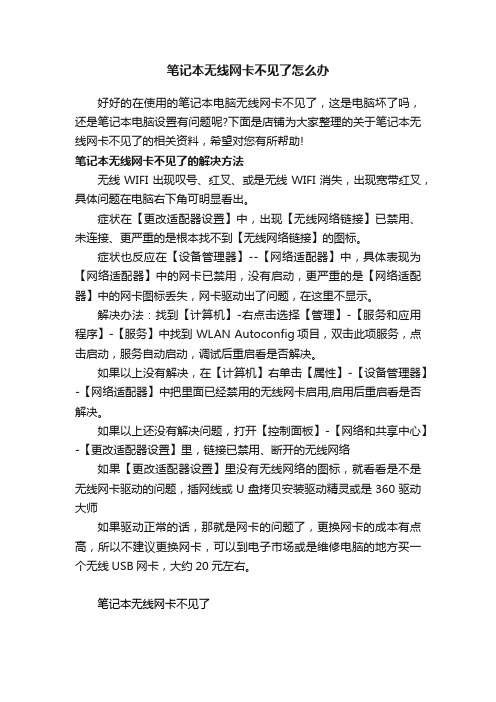
笔记本无线网卡不见了怎么办
好好的在使用的笔记本电脑无线网卡不见了,这是电脑坏了吗,还是笔记本电脑设置有问题呢?下面是店铺为大家整理的关于笔记本无线网卡不见了的相关资料,希望对您有所帮助!
笔记本无线网卡不见了的解决方法
无线WIFI出现叹号、红叉、或是无线WIFI消失,出现宽带红叉,具体问题在电脑右下角可明显看出。
症状在【更改适配器设置】中,出现【无线网络链接】已禁用、未连接、更严重的是根本找不到【无线网络链接】的图标。
症状也反应在【设备管理器】--【网络适配器】中,具体表现为【网络适配器】中的网卡已禁用,没有启动,更严重的是【网络适配器】中的网卡图标丢失,网卡驱动出了问题,在这里不显示。
解决办法:找到【计算机】-右点击选择【管理】-【服务和应用程序】-【服务】中找到 WLAN Autoconfig项目,双击此项服务,点击启动,服务自动启动,调试后重启看是否解决。
如果以上没有解决,在【计算机】右单击【属性】-【设备管理器】-【网络适配器】中把里面已经禁用的无线网卡启用,启用后重启看是否解决。
如果以上还没有解决问题,打开【控制面板】-【网络和共享中心】-【更改适配器设置】里,链接已禁用、断开的无线网络
如果【更改适配器设置】里没有无线网络的图标,就看看是不是无线网卡驱动的问题,插网线或U盘拷贝安装驱动精灵或是360驱动大师
如果驱动正常的话,那就是网卡的问题了,更换网卡的成本有点高,所以不建议更换网卡,可以到电子市场或是维修电脑的地方买一个无线USB网卡,大约20元左右。
笔记本无线网卡不见了。
联想笔记本找不到无线网卡怎么办
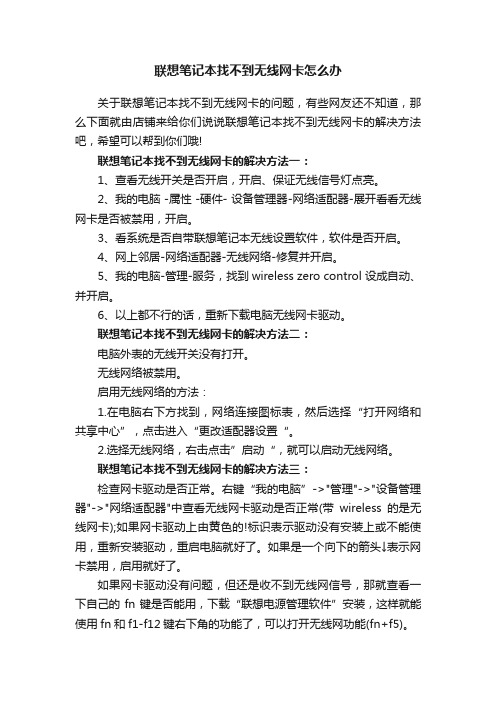
联想笔记本找不到无线网卡怎么办关于联想笔记本找不到无线网卡的问题,有些网友还不知道,那么下面就由店铺来给你们说说联想笔记本找不到无线网卡的解决方法吧,希望可以帮到你们哦!联想笔记本找不到无线网卡的解决方法一:1、查看无线开关是否开启,开启、保证无线信号灯点亮。
2、我的电脑 -属性 -硬件- 设备管理器-网络适配器-展开看看无线网卡是否被禁用,开启。
3、看系统是否自带联想笔记本无线设置软件,软件是否开启。
4、网上邻居-网络适配器-无线网络-修复并开启。
5、我的电脑-管理-服务,找到wireless zero control 设成自动、并开启。
6、以上都不行的话,重新下载电脑无线网卡驱动。
联想笔记本找不到无线网卡的解决方法二:电脑外表的无线开关没有打开。
无线网络被禁用。
启用无线网络的方法:1.在电脑右下方找到,网络连接图标表,然后选择“打开网络和共享中心”,点击进入“更改适配器设置“。
2.选择无线网络,右击点击”启动“,就可以启动无线网络。
联想笔记本找不到无线网卡的解决方法三:检查网卡驱动是否正常。
右键“我的电脑”->"管理"->"设备管理器"->"网络适配器"中查看无线网卡驱动是否正常(带wireless的是无线网卡);如果网卡驱动上由黄色的!标识表示驱动没有安装上或不能使用,重新安装驱动,重启电脑就好了。
如果是一个向下的箭头↓表示网卡禁用,启用就好了。
如果网卡驱动没有问题,但还是收不到无线网信号,那就查看一下自己的fn键是否能用,下载“联想电源管理软件”安装,这样就能使用fn和f1-f12键右下角的功能了,可以打开无线网功能(fn+f5)。
如果能收到无线网信号,但是连接不上网。
查看自己的无线网卡是否配置了静态IP地址和DNS,如果配置了改为动态获得IP和DNS。
笔记本电脑找不到无线网卡怎么解决
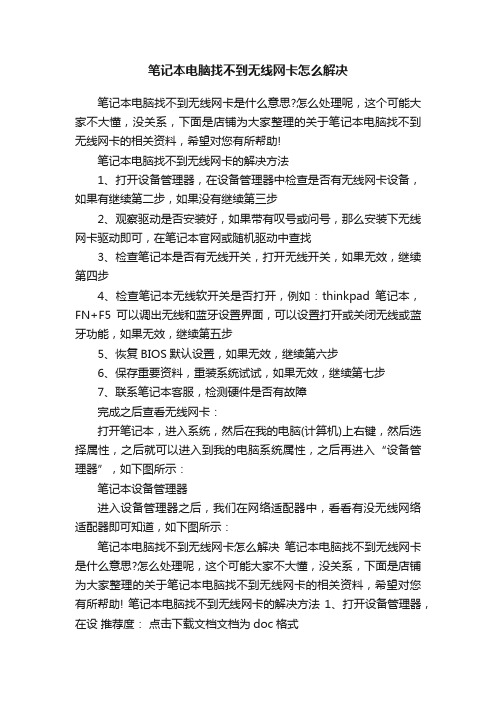
笔记本电脑找不到无线网卡怎么解决
笔记本电脑找不到无线网卡是什么意思?怎么处理呢,这个可能大家不大懂,没关系,下面是店铺为大家整理的关于笔记本电脑找不到无线网卡的相关资料,希望对您有所帮助!
笔记本电脑找不到无线网卡的解决方法
1、打开设备管理器,在设备管理器中检查是否有无线网卡设备,如果有继续第二步,如果没有继续第三步
2、观察驱动是否安装好,如果带有叹号或问号,那么安装下无线网卡驱动即可,在笔记本官网或随机驱动中查找
3、检查笔记本是否有无线开关,打开无线开关,如果无效,继续第四步
4、检查笔记本无线软开关是否打开,例如:thinkpad笔记本,FN+F5可以调出无线和蓝牙设置界面,可以设置打开或关闭无线或蓝牙功能,如果无效,继续第五步
5、恢复BIOS默认设置,如果无效,继续第六步
6、保存重要资料,重装系统试试,如果无效,继续第七步
7、联系笔记本客服,检测硬件是否有故障
完成之后查看无线网卡:
打开笔记本,进入系统,然后在我的电脑(计算机)上右键,然后选择属性,之后就可以进入到我的电脑系统属性,之后再进入“设备管理器”,如下图所示:
笔记本设备管理器
进入设备管理器之后,我们在网络适配器中,看看有没无线网络适配器即可知道,如下图所示:
笔记本电脑找不到无线网卡怎么解决笔记本电脑找不到无线网卡是什么意思?怎么处理呢,这个可能大家不大懂,没关系,下面是店铺为大家整理的关于笔记本电脑找不到无线网卡的相关资料,希望对您有所帮助! 笔记本电脑找不到无线网卡的解决方法1、打开设备管理器,在设推荐度:点击下载文档文档为doc格式。
笔记本wifi功能不见了
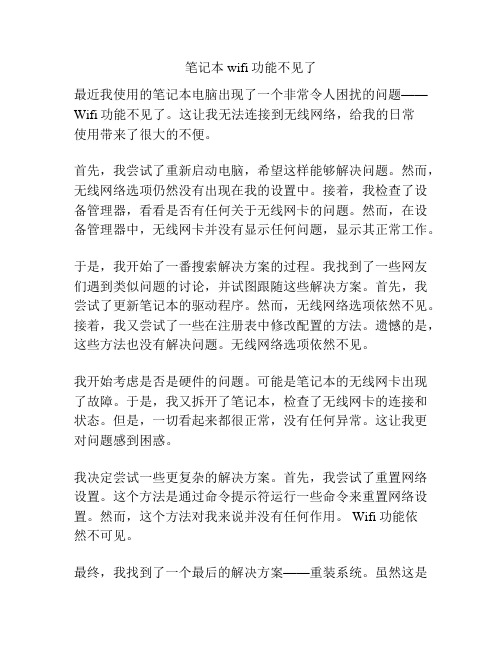
笔记本wifi功能不见了最近我使用的笔记本电脑出现了一个非常令人困扰的问题——Wifi功能不见了。
这让我无法连接到无线网络,给我的日常使用带来了很大的不便。
首先,我尝试了重新启动电脑,希望这样能够解决问题。
然而,无线网络选项仍然没有出现在我的设置中。
接着,我检查了设备管理器,看看是否有任何关于无线网卡的问题。
然而,在设备管理器中,无线网卡并没有显示任何问题,显示其正常工作。
于是,我开始了一番搜索解决方案的过程。
我找到了一些网友们遇到类似问题的讨论,并试图跟随这些解决方案。
首先,我尝试了更新笔记本的驱动程序。
然而,无线网络选项依然不见。
接着,我又尝试了一些在注册表中修改配置的方法。
遗憾的是,这些方法也没有解决问题。
无线网络选项依然不见。
我开始考虑是否是硬件的问题。
可能是笔记本的无线网卡出现了故障。
于是,我又拆开了笔记本,检查了无线网卡的连接和状态。
但是,一切看起来都很正常,没有任何异常。
这让我更对问题感到困惑。
我决定尝试一些更复杂的解决方案。
首先,我尝试了重置网络设置。
这个方法是通过命令提示符运行一些命令来重置网络设置。
然而,这个方法对我来说并没有任何作用。
Wifi功能依然不可见。
最终,我找到了一个最后的解决方案——重装系统。
虽然这是一个相对麻烦的过程,但我觉得这可能是我唯一的解决办法了。
于是,我备份了所有重要的文件,并开始了系统重装的过程。
重装系统之后,我终于看到了Wifi功能重新出现在我的设置中。
我非常高兴问题终于得到了解决。
这个问题让我意识到,虽然现代技术为我们的生活带来了便利,但它们也并不是完美的。
有时候,我们会遇到一些不可预测的问题,需要我们耐心地去解决。
这也让我意识到,备份重要文件是非常重要的,因为突发问题可能会导致数据丢失。
总的来说,这次遇到的笔记本Wifi功能不见的问题给我带来了一些不便,但我通过不断的尝试和搜索,最终找到了解决方案。
这一经历也让我对技术和电子设备有了更深入的了解。
Thinkpad无线网卡突然丢失问题解决方法

Thinkpad无线网卡突然丢失问题解决方法
故障:无线网卡突然消失,打开网上没有无线网络图标,打开网络属性没有无线网卡的信息,打开设备管理器—网络适配器里只有有线网卡信息,但是蓝牙局域网可以通过手机蓝牙热点联通网络,总之无线网卡人间蒸发了!就这么神奇!
解决方法:
1、右键网络图标疑难解答看一下
2、右键计算机图标——管理——服务和应用程序——服务——WLAN AUTOCONFIG是否开启了
3、打开thinkpad无线开关,看看能否开关无线
或者打开一般为Fn+F5,要是关了重新开启一下。
以上几步估计都不会有问题,无线网卡根本看不到踪迹。
4、重启开机看到ThinkPad或lenovo画面按F1(FN+F1)进入BIOS,进入BIOS中,选择Config----Network----Wireless LAN and WiMAX Radios状态是否为ON,如果不是,请您修改为ON,如果是ON,那就设置为off,之后再回到BIOS设置首页,选择Security -- I/O Port Access -- Wireless LAN是否开启,为Enabled,如果是Enabled,那就设置为disable,最后再按F10(FN+F10)选择YES保存退出。
然后进入系统,发现无线网卡还是找不到,不要着急,重新进入进入BIOS,把刚才保存的两项重新设置为ON和Enabled,F10(FN+F10)保存,再进入系统,无线网卡终于出来了,相当于,将无线网卡重启。
涂黄部分为重点!!!。
笔记本找不到网卡怎么解决

笔记本找不到网卡怎么解决在有些时候我们的笔记本找不到网卡了,这该怎么办呢?那么下面就由店铺来给你们说说笔记本找不到网卡的解决方法吧,希望可以帮到你们哦!笔记本找不到网卡的解决方法:1、请查看是否连接了网线。
如果没有,请连接网线,再看设备管理器中是否有以太网卡即有线网卡设备。
2、如果已经连接过网线,请鼠标右键点击“我的电脑”,选择“管理”--打开“设备管理器”,查看里面是否有“以太网卡控制器”,如果有,它就是有线网卡设备。
如果没有,请在设备管理器中,点击上方“操作”选项卡中的“扫描检测硬件改动”,看是否会出现网卡设备。
3、请重装有线网卡驱动试试。
建议尝试查找是否有相应的公版驱动进行安装。
4、如果不好用,请保存数据后恢复BIOS默认值试试,方法:开机时连续点击F10进入BIOS,选择Exit选项,选择load setup defaults—yes,再选择Exit--exit saving changes—yes,就可以保存后退出了。
5、建议也可以对笔记本释放静电试试,方法如下:关机后,将电池和电源适配器及其它外接设备(例USB鼠标)全部拿下,静置笔记本一小时后,再插上电池或电源适配器来开机试试。
6、如果不能解决,这个情况也很可能是系统有问题造成的。
建议可以保存数据后,重新安装操作系统试试。
温馨提示:HP建议不要使用Ghost的安装光盘来重新安装操作系统,这些操作系统的安全性、稳定性及兼容性得不到保证。
7、如果问题依旧,这个情况有可能是有线网卡硬件有问题造成的,建议联系当地服务中心帮检测是否网卡有故障及进行处理。
附加笔记本连不上无线wifi的解决方法:1、首先我们来检测是否是无线路由器的问题。
为了确认是否是无线路由器的问题,我们可以把它去掉,直接使用有线进行上网(就像我们台式机一样直接连接猫进行上网),如果此时能够正常上网,证明无线路由器出现了问题,如果不能正常上网,说明并非路由器问题。
2、无线路由器的问题又可以分为硬件故障和设置问题,硬件出现故障的概率不高,一般都是无线路由器的设置问题所致,首先我们需要确认是否开启了无线功能。
win7电脑网卡消失不见怎么办

win7电脑网卡消失不见怎么办网络适配器也就是俗称的网卡找不到了怎么处理呢?首先看看是接触不良还是没有安装网卡驱动,下面和大家一起看看win7电脑网卡消失不见的解决办法,需要的朋友可以参考下win7电脑网卡消失不见解决方法网络适配器解决方法:1、注意安装顺序,先装主板驱动,然后,显卡,网卡,声卡;2、按提示重启,不要选择“稍后再说”之类而继续装其他驱动;3、如果以前用驱动人生,提前备份过驱动,建议到备份驱动文件夹找相关驱动,然后在设备管理器里手动安装;4、如果第一次安装,因为你的网卡无法使用。
驱动人生无法上网搜索你需要的驱动版本,因此,你只能用驱动光盘,或者其他电脑在网上搜你的网卡驱动,安装网卡驱动后再使用驱动人生就可以安装所有驱动了。
网卡消失不见解决方法在网吧里,网卡工作正常的情况下,网卡的指示灯是长亮的(而在传输数据时,会快速地闪烁)。
如果出现时暗时明,或是出现网吧找不到网络适配器的情况,最可能的原因就是网卡和PCI插槽接触不良。
和其他PCI设备一样,频繁拔插网卡或移动电脑时,就很容易造成此类故障,重新拔插一下网卡或换插到其他PCI插槽都可解决。
如果是新机子或上不了网的话,建议最好是查看下电脑是否没有安装网卡驱动,没有的话,赶紧下个驱动精灵自动检测下安装就可以了!此外,灰尘多、网卡“金手指”被严重氧化,网线接头(如水晶头损坏)也会造成此类故障。
只要清理一下灰尘、用报纸把“金手指”擦亮即可解决。
可能是跟网吧网络适配器松动有关系,或者线被你接错了,仔细检查一下线路。
总之造成网吧找不到网络适配器的原因有很多,下面小编说说两个较为复杂造成网络适配器不见了的原因。
一、网吧找不到网络适配器原因分析之IRQ中断引起故障现在PCI网卡均支持即插即用,在安装驱动时会自动分配IRQ(中断)资源。
如果预定的IRQ资源被声卡、Modem、显卡等设备占用,而系统又不能给网卡重新指定另外的IRQ资源的话,就会发生设备冲突,导致设备不能使用的问题。
笔记本无线网卡不见了怎么样解决
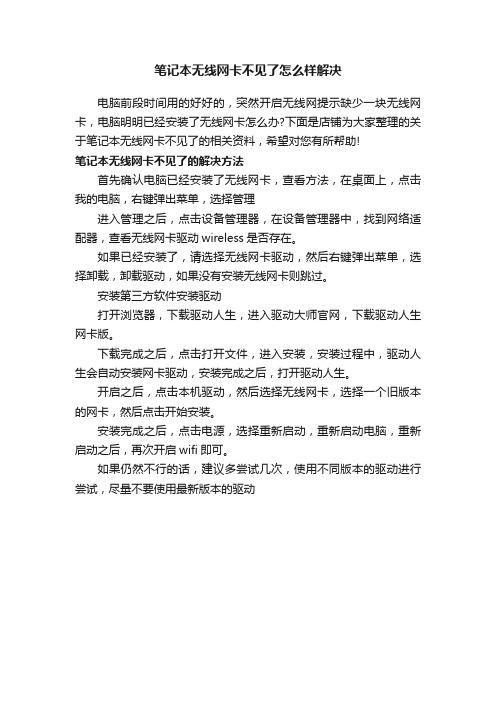
笔记本无线网卡不见了怎么样解决
电脑前段时间用的好好的,突然开启无线网提示缺少一块无线网卡,电脑明明已经安装了无线网卡怎么办?下面是店铺为大家整理的关于笔记本无线网卡不见了的相关资料,希望对您有所帮助!
笔记本无线网卡不见了的解决方法
首先确认电脑已经安装了无线网卡,查看方法,在桌面上,点击我的电脑,右键弹出菜单,选择管理
进入管理之后,点击设备管理器,在设备管理器中,找到网络适配器,查看无线网卡驱动wireless是否存在。
如果已经安装了,请选择无线网卡驱动,然后右键弹出菜单,选择卸载,卸载驱动,如果没有安装无线网卡则跳过。
安装第三方软件安装驱动
打开浏览器,下载驱动人生,进入驱动大师官网,下载驱动人生网卡版。
下载完成之后,点击打开文件,进入安装,安装过程中,驱动人生会自动安装网卡驱动,安装完成之后,打开驱动人生。
开启之后,点击本机驱动,然后选择无线网卡,选择一个旧版本的网卡,然后点击开始安装。
安装完成之后,点击电源,选择重新启动,重新启动电脑,重新启动之后,再次开启wifi即可。
如果仍然不行的话,建议多尝试几次,使用不同版本的驱动进行尝试,尽量不要使用最新版本的驱动。
手动更换Thinkpad SL410笔记本无线网卡

最近,使用了6年的Thinkpadsl410笔记本突然无线网卡在系统的设备管理器中无法找到,笔记本侧面的无线开关已打开,BIOS中的无线网卡设置也启用,但fn+f5后只显示一个蓝牙开关,找不到无线开关,经排查是无线网卡硬件的问题。
网上查找发现有很多人都有此问题,于是从网上购买了对应机型的无线网卡,由于没有找到更换教程,所以我把自己的手动更换无线网卡经验分享给大家:
1.使用十字螺丝刀打开笔记本后盖的外围螺丝
2.拧下光驱对应的1个螺丝后,即可拆下光驱
3.在光驱位置里有一颗螺丝许拆下,如下图:
4.拆下笔记本的D盖(注意与其连接的排线),即触摸屏所在的塑料盖,露出无线网
卡,拔下无线网卡的两个小天线,拧下两个螺丝,按原来的接线方式换上新网卡即可。
5.安装好后拧上对应的螺丝,重启机器,系统正常,无线访问正常。
笔记本无线网卡不见了的解决方法
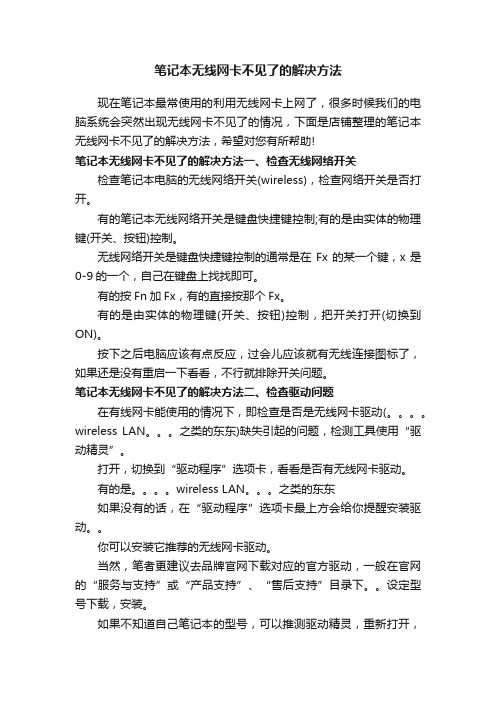
笔记本无线网卡不见了的解决方法
现在笔记本最常使用的利用无线网卡上网了,很多时候我们的电脑系统会突然出现无线网卡不见了的情况,下面是店铺整理的笔记本无线网卡不见了的解决方法,希望对您有所帮助!
笔记本无线网卡不见了的解决方法一、检查无线网络开关
检查笔记本电脑的无线网络开关(wireless),检查网络开关是否打开。
有的笔记本无线网络开关是键盘快捷键控制;有的是由实体的物理键(开关、按钮)控制。
无线网络开关是键盘快捷键控制的通常是在Fx的某一个键,x是0-9的一个,自己在键盘上找找即可。
有的按Fn加Fx,有的直接按那个Fx。
有的是由实体的物理键(开关、按钮)控制,把开关打开(切换到ON)。
按下之后电脑应该有点反应,过会儿应该就有无线连接图标了,如果还是没有重启一下看看,不行就排除开关问题。
笔记本无线网卡不见了的解决方法二、检查驱动问题
在有线网卡能使用的情况下,即检查是否是无线网卡驱动(。
wireless LAN。
之类的东东)缺失引起的问题,检测工具使用“驱动精灵”。
打开,切换到“驱动程序”选项卡,看看是否有无线网卡驱动。
有的是。
wireless LAN。
之类的东东
如果没有的话,在“驱动程序”选项卡最上方会给你提醒安装驱动。
你可以安装它推荐的无线网卡驱动。
当然,笔者更建议去品牌官网下载对应的官方驱动,一般在官网的“服务与支持”或“产品支持”、“售后支持”目录下。
设定型号下载,安装。
如果不知道自己笔记本的型号,可以推测驱动精灵,重新打开,
首页即显示品牌与型号!
笔记本无线网卡不见了的。
笔记本找不到无线网卡了怎么办
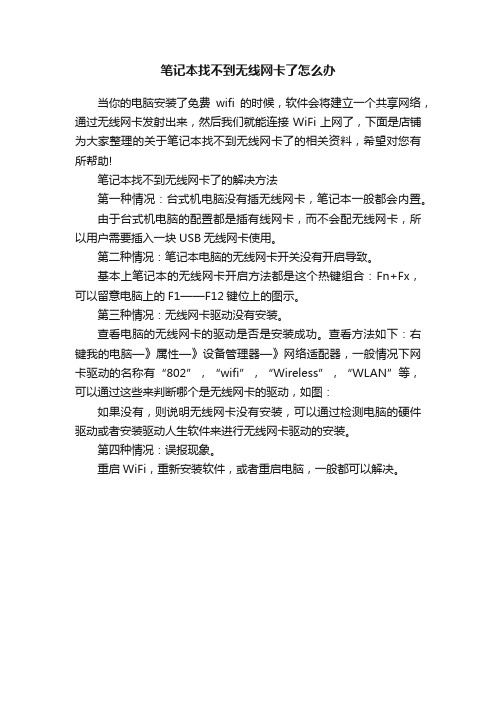
笔记本找不到无线网卡了怎么办
当你的电脑安装了免费wifi的时候,软件会将建立一个共享网络,通过无线网卡发射出来,然后我们就能连接WiFi上网了,下面是店铺为大家整理的关于笔记本找不到无线网卡了的相关资料,希望对您有所帮助!
笔记本找不到无线网卡了的解决方法
第一种情况:台式机电脑没有插无线网卡,笔记本一般都会内置。
由于台式机电脑的配置都是插有线网卡,而不会配无线网卡,所以用户需要插入一块USB无线网卡使用。
第二种情况:笔记本电脑的无线网卡开关没有开启导致。
基本上笔记本的无线网卡开启方法都是这个热键组合:Fn+Fx,可以留意电脑上的F1——F12键位上的图示。
第三种情况:无线网卡驱动没有安装。
查看电脑的无线网卡的驱动是否是安装成功。
查看方法如下:右键我的电脑—》属性—》设备管理器—》网络适配器,一般情况下网卡驱动的名称有“802”,“wifi”,“Wireless”,“WLAN”等,可以通过这些来判断哪个是无线网卡的驱动,如图:
如果没有,则说明无线网卡没有安装,可以通过检测电脑的硬件驱动或者安装驱动人生软件来进行无线网卡驱动的安装。
第四种情况:误报现象。
重启WiFi,重新安装软件,或者重启电脑,一般都可以解决。
设备管理中丢失网卡的解决方法

设备管理中丢失网卡的解决方法
设备管理器中找不到网卡的问题
1、首先确认是否有网卡
查看电脑周边接口有无RJ45网线接口。
一般在后面。
如下图所示:
2、若电脑配置有网卡,查看“设备管理器”有无网卡设备
右击桌面小电脑图标,选择“管理”,选择“设备管理器”,查看“网络适配器”下是否有网卡设备。
如下图所示:不同型号不同厂商网卡显示名字略有差异
若无此设备,查看有无带问号或叹号的“其他设备”或“未知设备”。
若均无,在任意一个设备右击选择“扫描硬件改动”,尝试能否出现。
若出现“以太网适配器”叹号,立即尝试安装驱动精灵万能网卡版。
3、如以上操作无效,请尝试恢复BIOS默认设置。
操作说明:开机按DEL键笔记本可能是F2、F11等等,具体看开机屏幕左下角的提示进入BIOS,然后按F9恢复默认设置,再按F10保存。
重启电脑。
注意:若更改过BIOS里面硬盘接口模式,恢复之后记得修改。
否则可能启动过程中因与使用系统不兼容出现蓝屏现象。
4、若以上方案无效,请及时带电脑到就近服务站检测调试。
另外如果机器过热有时也会出现此类问题,做好散热也是必须要完成的工作。
感谢您的阅读,祝您生活愉快。
笔记本电脑找不到网卡应该怎么办

笔记本电脑找不到网卡应该怎么办推荐文章电脑网卡灯不亮该怎么办呢?热度:安装网卡驱动以后无法上网该怎么办热度:路由器WDS桥接成功但是电脑还无法上网该怎么办热度:电脑能正常上网但无法打开酷狗乐库怎么办热度:电脑只能打开网页其它软件都连不上网怎么办热度:笔记本电脑找不到网卡是什么原因,怎么解决,大家不要着急啊,这其实是一个小问题,下面是店铺为大家整理的关于笔记本电脑找不到网卡的相关资料,希望对您有所帮助!笔记本电脑找不到网卡的解决方法找不到网卡不是没有驱动,是直接找不到网卡,是USB的无线网卡的问题吗?在设备管理器里是问号还是根本没有?试试在电脑背面面板的USB口;如果是PCI网卡,拿到一个好电脑上试试好坏。
网卡很少驱动问题的,一般网卡不要驱动。
排除后,右击电脑看管理里面有没有网卡,如果没有的话,应该是硬件问题,如果是台式机独立网卡,拿出来用橡皮擦下,有中毒找不到网卡的情况,但是很少。
只能用排除法,没办法的话30元买个独立网卡吧。
你可以在计算机硬件设置那里找一下是否有未知设备,如果都没有的话,建议换网卡把。
这种现象通常都是网卡本身有问题,或者网卡的接口如usb、pci 接口有问题。
只能用排除法找出问题的所在:1. 换一个插槽或usb口,看系统是否能找到;2. 把网卡插到别的电脑看能不能工作;3. 用一块新的网卡插原来的插口,看能不能用。
电脑看管理里面有没有黄色的问号?有的话更新驱动到问号消失.再不行就拿掉网卡清理一下重新插入试一下。
再不行可以是网卡坏了,更换一个了.应该是USB借口问题吧,换个插槽试一下,不然重新安装一下USB驱动再插上网卡试试看。
另外安装360驱动大师,并备份相关的驱动(至少是网卡驱动和wifi驱动)重装系统前先将360驱动大师卸载,但不删除驱动下载目录和备份目录,因为如果重装系统时,360驱动大师被卸载时可能也会级联删除删除驱动下载目录和备份目录。
重装完系统后,安装360驱动大师,并确定删除驱动下载目录和备份目录和老系统致。
Thinkpad无线网卡突然丢失问题解决方法
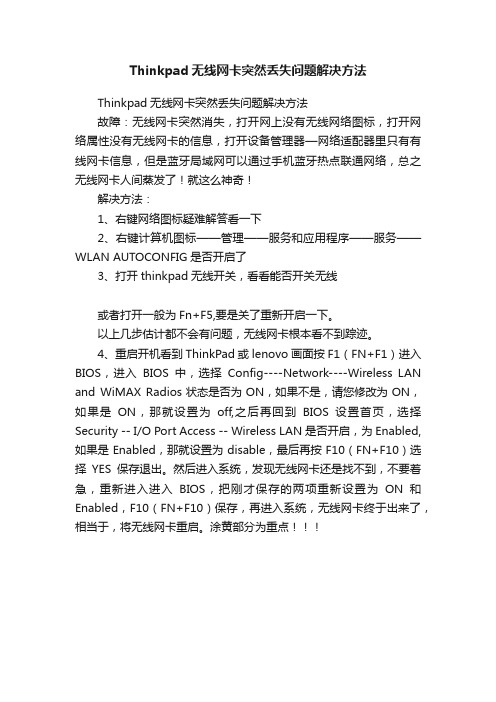
Thinkpad无线网卡突然丢失问题解决方法
Thinkpad无线网卡突然丢失问题解决方法
故障:无线网卡突然消失,打开网上没有无线网络图标,打开网络属性没有无线网卡的信息,打开设备管理器—网络适配器里只有有线网卡信息,但是蓝牙局域网可以通过手机蓝牙热点联通网络,总之无线网卡人间蒸发了!就这么神奇!
解决方法:
1、右键网络图标疑难解答看一下
2、右键计算机图标——管理——服务和应用程序——服务——WLAN AUTOCONFIG是否开启了
3、打开thinkpad无线开关,看看能否开关无线
或者打开一般为Fn+F5,要是关了重新开启一下。
以上几步估计都不会有问题,无线网卡根本看不到踪迹。
4、重启开机看到ThinkPad或lenovo画面按F1(FN+F1)进入BIOS,进入BIOS中,选择Config----Network----Wireless LAN and WiMAX Radios状态是否为ON,如果不是,请您修改为ON,如果是ON,那就设置为off,之后再回到BIOS设置首页,选择Security -- I/O Port Access -- Wireless LAN是否开启,为Enabled,如果是Enabled,那就设置为disable,最后再按F10(FN+F10)选择YES保存退出。
然后进入系统,发现无线网卡还是找不到,不要着急,重新进入进入BIOS,把刚才保存的两项重新设置为ON和Enabled,F10(FN+F10)保存,再进入系统,无线网卡终于出来了,相当于,将无线网卡重启。
涂黄部分为重点。
笔记本没有网卡
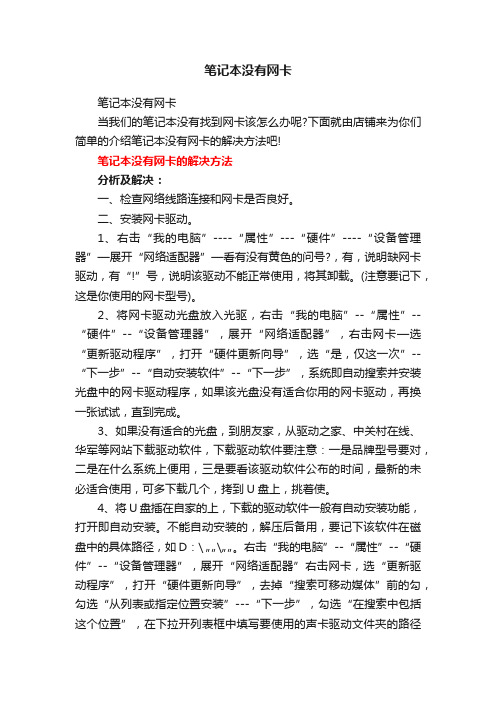
笔记本没有网卡笔记本没有网卡当我们的笔记本没有找到网卡该怎么办呢?下面就由店铺来为你们简单的介绍笔记本没有网卡的解决方法吧!笔记本没有网卡的解决方法分析及解决:一、检查网络线路连接和网卡是否良好。
二、安装网卡驱动。
1、右击“我的电脑”----“属性”---“硬件”----“设备管理器”—展开“网络适配器”—看有没有黄色的问号?,有,说明缺网卡驱动,有“!”号,说明该驱动不能正常使用,将其卸载。
(注意要记下,这是你使用的网卡型号)。
2、将网卡驱动光盘放入光驱,右击“我的电脑”--“属性”--“硬件”--“设备管理器”,展开“网络适配器”,右击网卡—选“更新驱动程序”,打开“硬件更新向导”,选“是,仅这一次”--“下一步”--“自动安装软件”--“下一步”,系统即自动搜索并安装光盘中的网卡驱动程序,如果该光盘没有适合你用的网卡驱动,再换一张试试,直到完成。
3、如果没有适合的光盘,到朋友家,从驱动之家、中关村在线、华军等网站下载驱动软件,下载驱动软件要注意:一是品牌型号要对,二是在什么系统上便用,三是要看该驱动软件公布的时间,最新的未必适合使用,可多下载几个,拷到U盘上,挑着使。
4、将U盘插在自家的上,下载的驱动软件一般有自动安装功能,打开即自动安装。
不能自动安装的,解压后备用,要记下该软件在磁盘中的具体路径,如D:\ ……\……。
右击“我的电脑”--“属性”--“硬件”--“设备管理器”,展开“网络适配器”右击网卡,选“更新驱动程序”,打开“硬件更新向导”,去掉“搜索可移动媒体”前的勾,勾选“从列表或指定位置安装”---“下一步”,勾选“在搜索中包括这个位置”,在下拉开列表框中填写要使用的声卡驱动文件夹的路径(D:\……\……--“下一步”,系统即自动搜索并安装你指定位置中的网卡驱动程序。
三、拨号上网,还不行,系统文件丢失,修复或重装系统。
四、可能是这个网卡坏了,换一个网卡装上驱动,再试上网。
- 1、下载文档前请自行甄别文档内容的完整性,平台不提供额外的编辑、内容补充、找答案等附加服务。
- 2、"仅部分预览"的文档,不可在线预览部分如存在完整性等问题,可反馈申请退款(可完整预览的文档不适用该条件!)。
- 3、如文档侵犯您的权益,请联系客服反馈,我们会尽快为您处理(人工客服工作时间:9:00-18:30)。
笔记本无线网卡不见了怎么办
好好的在使用的笔记本电脑无线网卡不见了,这是电脑坏了吗,还是笔记本电脑设置有问题呢?下面是小编为大家整理的关于笔记本无线网卡不见了的相关资料,希望对您有所帮助!
笔记本无线网卡不见了的解决方法
无线WIFI出现叹号、红叉、或是无线WIFI消失,出现宽带红叉,具体问题在电脑右下角可明显看出。
症状在【更改适配器设置】中,出现【无线网络链接】已禁用、未连接、更严重的是根本找不到【无线网络链接】的图标。
症状也反应在【设备管理器】--【网络适配器】中,具体表现为【网络适配器】中的网卡已禁用,没有启动,更严重的是【网络适配器】中的网卡图标丢失,网卡驱动出了问题,在这里不显示。
解决办法:找到【计算机】-右点击选择【管理】-【服务和应用程序】-【服务】中找到WLANAutoconfig项目,双击此项服务,点击启动,服务自动启动,调试后重启看是否解决。
如果以上没有解决,在【计算机】右单击【属性】-【设备管理器】-【网络适配器】中把里面已经禁用的无线网卡启用,启用后重启看是否解决。
如果以上还没有解决问题,打开【控制面板】-【网络和共享中心】-【更改适配器设置】里,链接已禁用、断开的无线网络如果【更改适配器设置】里没有无线网络的图标,就看看是不是无线网卡驱动的问题,插网线或U盘拷贝安装驱动精灵或是360
驱动大师
如果驱动正常的话,那就是网卡的问题了,更换网卡的成本有点高,所以不建议更换网卡,可以到电子市场或是维修电脑的地方买一个无线USB网卡,大约20元左右。
笔记本无线网卡不见了相关文章:
1.笔记本无线网卡不见了怎么办
2.笔记本检测不到无线网卡怎么办
3.笔记本无线网卡不显示怎么回事
4.联想笔记本找不到无线网卡怎么办。
